哪个最好 Spotify Music Converter 对于 Mac?
哪个最好 Spotify Music Converter 对于Mac,我将使用什么?你是否一直在寻找最好的 Spotify Music Converter for Mac 可以安装在您的 PC 上并使用吗?您当前是否正在使用 Mac 电脑来串流您最喜欢的节目 Spotify 歌曲? 如果你有一个活跃的 Spotify 高级订阅,流媒体 Spotify 即使在离线模式下使用 Mac PC 进行跟踪也总是很方便。 但是,如果您不喜欢投资并获得溢价怎么办 Spotify 帐户? 如果您只想使用免费帐户怎么办? 这将如何运作?
这是事实 Spotify 应用程序受 Mac PC 支持。 您甚至可以使用 Spotify 网络播放器使用 Wi-Fi 连接或仅使用您的帐户流式传输歌曲。 但是,你必须知道你不能保留那些 Spotify Mac PC 上的歌曲永远存在,因为存在一些可访问性和下载限制。 为了摆脱这些障碍,你必须知道最好的 Spotify Music Converter 供Mac使用。这就是我们在这篇文章中要讨论的内容!
文章内容 第 1 部分。 最好和最推荐的免费 Spotify Music Converter Mac第 2 部分。 其他 4 最佳 Spotify Music Converter 适用于 2024 年的 Mac部分3。 结论
第 1 部分。 最好和最推荐的免费 Spotify Music Converter Mac
如果你的目标是拯救所有 Spotify 您喜欢在 Mac PC 或您拥有的任何设备上离线收听的歌曲,这很容易通过高级 Spotify 帐户。 现在,如果您是免费帐户用户,那么您肯定在考虑如何下载 Spotify 鉴于此,歌曲将是可能的 Spotify 歌曲是受保护的文件,其格式无法在包括 Mac PC 在内的大多数设备上播放。 为了摆脱所有这些问题,了解最好的 Spotify Music Converter 对于 Mac 来说是必须的。
通过浏览网页,您会看到一堆关于 Spotify 音乐转换。 永远记住,选择第一个建议的项目并不总是最好的决定。 鉴于它可以提供的好处和输出,您仍然需要知道哪个实际上是最好的使用。 现在,我们很高兴分享最好的 Spotify Music Converter 对于 Mac – 这个 TunesFun Spotify 转换器.
本篇 TunesFun Spotify 转换器被许多人认为是最好的 Spotify Music Converter 适用于 Mac,因为它提供了许多优势。上述应用程序同样兼容 Windows 和 Mac 计算机,使用起来非常方便。实际上,您不再有任何兼容性问题。它有助于 删除 DRM 保护 Spotify 歌曲 允许您在任何设备上流式传输歌曲或移动和传输它们。
该应用程序支持转换 Spotify 歌曲不仅可以播放 MP3,还可以播放 其他流行且灵活的文件格式,例如 FLAC、WAV 和 M4A,同时保留歌曲的 ID3 标签和元数据信息。 除了这些好处之外,您甚至还可以使用其他一些高级功能——多语言、可自定义的设置,以及通过拖放功能轻松上传文件。 当然,这也很容易使用,因此即使是初学者在使用该应用程序时也不会遇到问题。
在您获得该应用程序的付费版本之前,您实际上可以先试用该应用程序,因为它提供免费试用期以及一个月的退款政策。 以下是如何使用最好的概述 Spotify Music Converter 对于 Mac, TunesFun Spotify 转换器。
第1步。 安装 TunesFun Spotify 完成访问官方网站时将看到的所有安装要求,在您的 Mac 计算机上进行转换器 TunesFun.
第2步。 立即,在安装应用程序后,启动它,然后选择“打开 Spotify 网络播放器”按钮。 该应用程序将要求您输入所有 Spotify 帐户凭据 - 用户名和密码。
步骤#3。 一旦你在 Spotify 页面,开始选择 Spotify 您希望转换的曲目,甚至播放列表和专辑。 完成后,只需将它们拖放到您将在屏幕上看到的绿色侧边栏按钮即可。

第4步。 选择要使用的输出文件夹和输出格式。 如果需要,您还可以更改一些输出配置文件设置。

步骤#5。 勾选“转换”按钮后,整个转换过程将开始。 同时,该应用程序也将删除歌曲的 DRM 保护。

就是这样! 你现在有你最喜欢的了 Spotify 歌曲转换为您想要的文件格式! 由于它们现在是无 DRM 文件,您可以将它们移动到任何设备或保存到任何外部驱动器。
第 2 部分。 其他 4 最佳 Spotify Music Converter 适用于 2024 年的 Mac
在本节中,我们将介绍其他一些最好的 Spotify Music Converters for Mac 除了 TunesFun Spotify 转换器。 我们将讨论每种方法的优缺点。
Tunelf Spotibeat 音乐转换器
Tunelf Spotibeat 音乐转换器被许多人称为最好的转换器之一 Spotify Music Converters 代表 Mac。它有能力进行转换 Spotify 将歌曲、播客和有声读物等文件转换为它支持的 6 种输出格式中的任何一种。 无论您使用的帐户类型如何,您还将获得质量为 320 kbps 的输出格式 - 高级 Spotify 帐户 或者现在。 以下是使用此应用程序的利弊。
优点:
- 您可以使用该应用程序进行转换 Spotify 以相当快的速度将歌曲转换为 MP3 - 比其他歌曲快 5 倍。
- 您将获得具有无损质量和维护 ID3 标签的输出文件。
- 您可以根据需要自定义输出设置。
- 它支持转换 Spotify 歌曲多达 6 种格式,包括 MP3 和 FLAC。
缺点:
- 您需要付费才能使用此应用程序。
- 这只会对 Spotify 用户。
TunesKit 音频捕获
TunesKit Audio Capture 实际上是一款用作音频采集器的应用程序,可以帮助您从 PC 录制您最喜爱的音频。 不仅可以录制 Spotify 歌曲,以及来自其他平台的其他音频文件。 除了作为记录器外,它还具有内置的修剪器和编辑器,可帮助您合并文件。 因此,它可以帮助 Spotify 音乐到 MP3 格式的转换。
优点:
- 它既是录音机又是编辑器应用程序。
- 您不仅可以录制来自 Spotify 但也来自其他来源和格式。
- 您可以从它支持的 6 种输出格式中进行选择。
缺点:
- 您可能会发现使用起来很耗时,因为记录起来有点困难 Spotify 歌曲或播放列表和专辑。
- 您不能拥有 100% 无损的输出文件。
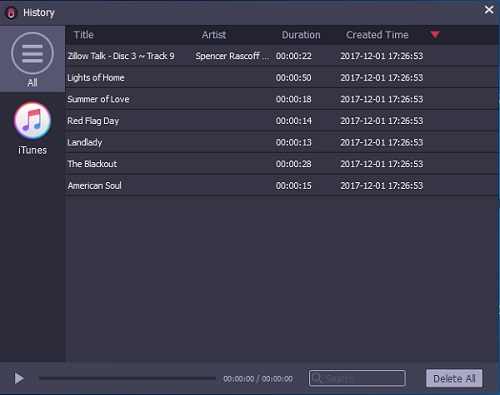
傲软在线录音机
除了前面提到的两个,你还可以看看这个 Apowersoft Online Audio Recorder。 顾名思义,这是一个可以在线使用的转换器,因此您无需安装任何其他应用程序。 与 TunesKit Audio Capture 相同,为您保存 Spotify 歌曲作为 MP3 文件,使用 Apowersoft 在线录音机,您需要先将它们录制。 这是它的优点和缺点。
优点:
- 您不仅限于仅录制来自 Spotify 应用程序,以及来自其他平台或网站,例如 YouTube 等等。
- 您可以免费使用 Apowersoft Online Audio Recorder,因为这是一个在线工具。
缺点:
- 由于这个在线工具是免费使用的,所以很多用户反映录制过程有点不稳定,转换过程也是如此。
- 有时无法录制某些歌曲。
- 您只能以 128 kbps 的音频质量导出输出文件。
AllToMP3
另一个 Spotify Music Converter 对于 Mac,您可以查看这个 AllToMP3。与Apowersoft在线录音机一样,AllToMP3也是一个在线平台。它使用起来很方便,因为您可以在 Windows、Linux 或 Mac 计算机上使用它。您不仅可以在 Spotify 在 SoundCloud、Deezer 和 YouTube 上也有。
优点:
- 您可以使用它来转换 Spotify 歌曲到 MP3 以及来自 Deezer 和 YouTube 的音频。
- 您可以免费使用 AllToMP3。
缺点:
- 你不能拥有 Spotify 批量下载的歌曲。 您将一一下载它们。 因此,如果要进行大量转换,则非常耗时。
- 输出文件的音频质量低。
- 有人说 AllToMP3 的界面很复杂。
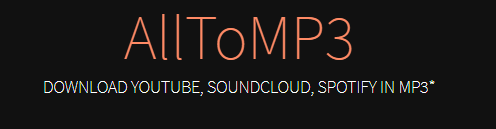
部分3。 结论
有各种转换器随时可用,并且能够拥有您最喜欢的 Spotify 歌曲转换为 MP3 或您想要的任何其他输出文件。 但是,在选择要在 PC 上使用或安装的应用程序时,您应该始终保持敏锐。 当谈到最好的 Spotify Music ConverterMac 下的 s 总是这样 TunesFun Spotify 转换器。
发表评论